Từ khi Apple cho ra mắt phiên bản cập nhật phần mềm mới iOS 16 được rất nhiều người đánh giá cao về các tính năng mới mà nhà táo mang đến cho người dùng đặc biệt là iFan. Có thể bạn đã biết bản cập nhật iOS 16 cho phép người dùng tùy biến màn hình khóa chiếc iPhone của bạn không chỉ hình nền màn hình khóa như các phiên bản thông khác mà còn có thể tùy biến giao diện theo sở thích cá nhân của từng người. Nhưng cũng vì bản cập nhật lớn lần này mà Apple khiến không ít người không biết tùy biến cài đặt màn hình cho iOS 16. Nếu bạn gặp tình trạng trên đây thì đừng quá lo lắng, bài viết sau đây từ Điện thoại Giá Kho sẽ hướng dẫn chi tiết cách cài đặt màn hình iPhone iOS 16 một cách dễ dàng nhất.
Xem nhanh
Cách tùy chỉnh cài đặt màn hình iPhone iOS 16
Nếu bạn vừa cập nhật phiên bản mới iOS 16 trên iPhone thì có thể bạn chưa biết với các phiên bản thông khác khi bạn đặt một tấm ảnh làm hình nền thì mặc định iOS 16 sẽ đặt 1 tấm ảnh của bạn cho cả màn hình chính và cả màn hình khóa. Tuy nhiên, với phiên bản iOS 16 sẽ giúp bạn được giải quyết vấn đề khó khăn khi cài đặt màn hình. Giờ đây bạn có thể tùy chỉnh màn hình khóa khi chỉ việc nhờ vào một tùy chọn có sẵn trên iOS 16, với tình năng này bạn có thể tùy chỉnh màn hình khóa và màn hình chính một cách hoàn toàn độc lập. Dưới đây là cách sử dụng tùy chọn này các bạn có thể tham khảo ngay sau đây nhé.
Cách 1: Đặt làm hình nền màn hình chính khác với hình nền màn hình khóa từ màn hình khóa
Nếu bạn vẫn chưa biết cách đặt màn hình nền từ màn hình khóa khác với hình nền màn hình chính thì hãy làm theo hướng dẫn ngay sau đây:
Bước 1: Bạn cần khởi động chiếc iPhone của mình nhưng đừng vuốt lên để truy cập vào màn hình chính.
Bước 2: Bạn chỉ cần nhấn giữ ở vị trí trống bất kỳ đang hiện hữu trên màn hình khóa hệ thống sẽ hiểu và tự động đưa bạn đến giao diện tùy biến màn hình khóa với nhiều tiện ích có sẵn trên phiên bản iOS 17.
Bước 3: Để ý phía dưới giao diện ngay khi hệ thống đưa bạn sang chế độ tùy biến màn hình sẽ có nút customize nằm dưới màn hình nền và màn hình khóa hiện tại hoặc cách đơn giản khác bị chỉ việc bạn bấm nút có hình dấu cộng màu xanh dương vuốt hiện ở cuối màn hình và bạn chỉ cần thay hình nến khác nếu bạn muốn thay đổi chúng.
Bước 4: Chọn mục home screen (màn hình chính)
Bước 5: Việc bây giờ bạn chỉ cần lựa chọn hình ảnh mà bạn muốn cài đặt trên màn hình chính, ngoại trừ việc bạn sử dụng tính năng tùy biến “Pair”. Chỉ khi bạn muốn màn hình khóa và màn hình chính có hình nền giống nhau thì mới có thể sử dụng tính năng này trên iOS 16.
Bước 6: Sau khi bạn lựa chọn được một bức ảnh ưng ý nhất để thiết lập màn hình nề thì chỉ việc ấn vào nút Done (Xong) ở góc trên phía bên phải màn hình để xác nhận hoàn tất cài đặt màn hình nền cho màn hình chính. Cũng ngay tại đây bạn vẫn có thể thay đổi lại màn hình khóa nếu muốn. Ngược lại hãy bấm lên màn hình khóa để kết thúc quá trình tùy chỉnh màn hình trên chiếc iPhone của bạn.
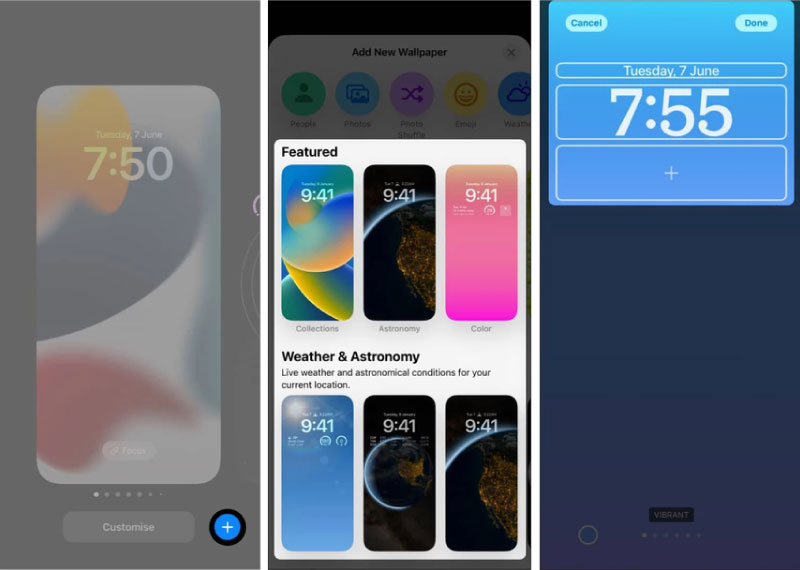
Xem thêm=> Tất tần tật về iOS 17 khi nào ra mắt, có gì mới, hỗ trợ máy nào?
Cách 2: Đặt hình nền trên màn hình chính khác với hình nền trên màn hình khóa.
Dưới đây là các bước bạn có thể tham khảo để chuyển đổi màn hình khóa từ cài đặt trên chiếc iPhone chạy phần mềm iOS 16 của bạn. Các bước vẫn tương tự nhau chỉ khác cách này bạn phải vào cài đặt để tùy biến màn hình theo phong cách riêng của bạn.
Bước 1: Bạn mở khóa chiếc iPhone và truy cập vào cài đặt trên iPhone.
Bước 2: Ngay khi vào cài đặt bạn sẽ thấy phần hình nền và nhấn chọn.
Bước 3: Khi vào thư mục hình nền bạn bấm nút customize (tùy chỉnh) trên màn hình chính hiện tại đang xuất hiện và bấm nút add new wallpaper (thêm màn hình nền mới) nếu bạn đang muốn tùy biến màn hình nền theo phong cách riêng của bản thân bạn.
Bước 4: Bạn chọn hình nền mà bạn muốn thiết lập trên màn hình ngoại trừ tùy chọn tính năng “Pair” cặp hình nền. Với tính năng này sẽ biến hình ảnh mà bạn muốn thiết lập màn hình chính hoặc màn hình khóa thiết lập cả hai màn hình chung một bức ảnh mà bạn đã chọn.
Bước 5: Sau khi tùy chỉnh hình nền cho iPhone bạn xong chỉ việc nhấn vòa nút done (xong) xuất hiện góc phải phía trên màn hình của bạn để hoàn tất.
Bước 6: Cũng tại cài đặt này bạn vẫn có thể tùy chỉnh màn hình khóa hoặc màn hình chính ngược lại nếu muốn kết thúc quá trình thì chỉ việc thoát phần cài đặt.
Cách chuyển live photo thành video trên iPhone iOS 16 đơn giản
Cách thêm tiện ích mới vào màn hình khóa
Với phiên bản iOS 16 được tích hợp rất nhiều tính năng mới giúp nâng cao trải nghiệm của người dùng khi sử dụng iPhone đặc biệt là iFan sẽ rất thích tính năng này. Nếu bạn muốn thêm các tiện ích (widget) vào mình khóa thì chỉ việc thực hiện các bước đơn giản ngay sau đây:
Lưu ý: Nếu màn hình khóa của bạn đang xuất hiện các tiện ích khác không cần thiết thì bạn cần phải xóa bớt những widget đó để tạo không gian cho những widget mà bạn sử dụng.
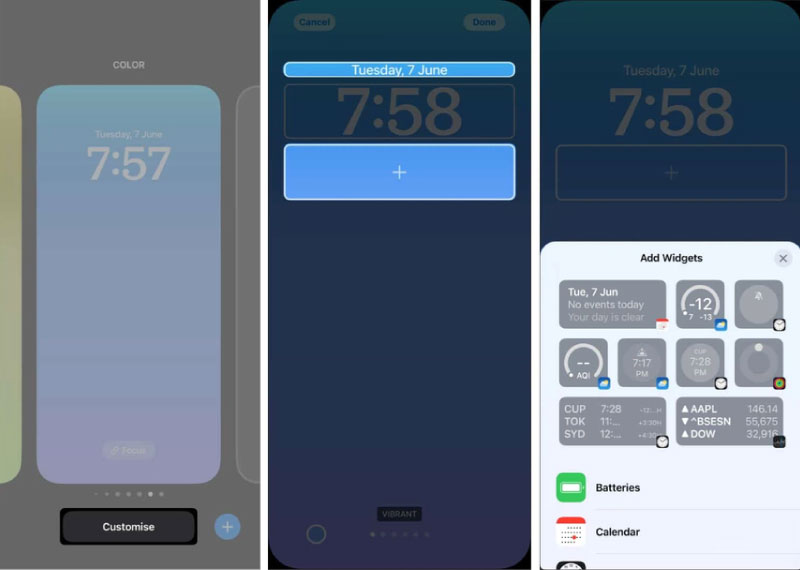
Bước 1: Từ màn hình khóa bạn chọn vào chỗ trống bất kỳ và nhấn giữ để thêm một widget vào.
Bước 2: Bạn chọn vào mục tùy chỉnh “Customize”.
Bước 3: Ngay sau khi bạn nhấn vào mục tùy chỉnh thì màn hình sẽ xuất hiện các ô hình chữ nhật có dấu cộng giúp bạn có thể tùy biến màn hình khóa bằng cách thêm những widget khác nhau.
Bước 4: Tại mục Add Widgets (thêm tiện ích), sẽ đề xuất cho bạn những ứng dụng có thể xuất hiện trên widgets mà bạn có thể tùy biến.
Bước 5: Sau khi bạn hoàn tất việc thêm widgets bạn chỉ việc nhấn vào bất kỳ chỗ trống xuất hiện trên màn hình để hoàn tất hoặc nhấn vào x để thoát ra.
Nếu bạn đã biết thì widget chi cung cấp cho bạn 5 ô trống để người dùng có thể tùy biến thêm tiện ích mà bạn cần để dễ dàng quản lý hơn. Tuy nhiên, với những ô widget này hầu hết chỉ phục vụ bạn phím tắt để bạn có thể truy cập nhanh vào ứng dụng dễ dàng hơn.
Xem thêm=> Cách chỉnh màu màn hình khóa trên iOS 16 để có màn hình độc đáo hơn
Tạm kết
Với những tính năng cài đặt màn hình iPhone iOS 16 mà có thể bạn chưa biết mà Điện thoại Giá Kho đã hướng dẫn bạn một cách chi tiết mà bạn có thể tham khảo để thực hiện theo. Với bản cập nhật iOS 16 mang từ phía nhà táo mang đến cho người dùng rất nhiều tính năng hay khác nhau giúp nâng cao trải nghiệm của bạn một cách tuyệt vời hơn. Đừng quên nếu bạn có câu hỏi liên quan hoặc các sản phẩm công nghệ nào thì đừng ngần ngại liên hệ với chúng tôi để tìm ra câu trả lời một cách nhanh nhất nhé! Chúc các bạn thành công. Đừng quên tham khảo thêm nhiều tin tức mới tại Tin công nghệ nhé!!!












